电脑怎么把Word转成PDF?大家在学习办公的过程中经常需要将Word文档转为PDF文件,但是网上相关的软件和工具的质量不一而足,我们该如何正确的选择工具来实现Word转PDF的目标呢?今天,我就来跟大家分享一下如何顺利完成Word转PDF,如果你想get这个技能,不妨继续往下看吧~
方法一:利用office软件中的Word来实现Word转PDF
步骤一:找到相关文件夹,双击打开需要转化为PDF的Word文档,进入文档编辑界面。
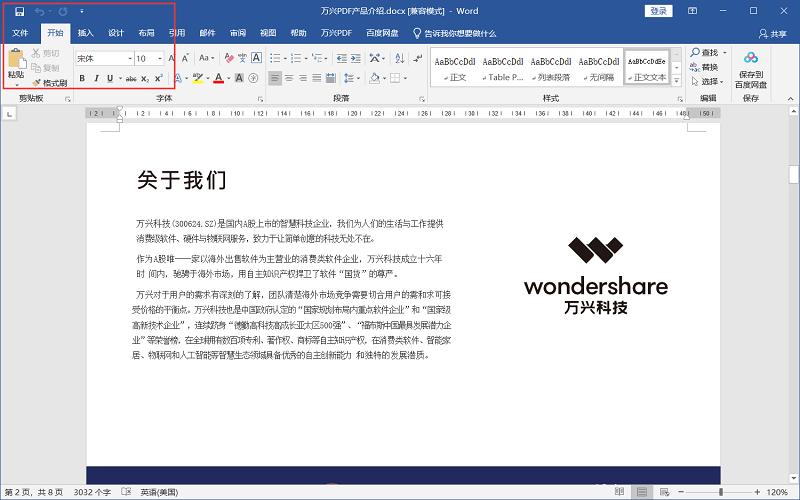
小提示:如果您电脑中文件的默认打开方式不是Word2010,那么在打开文件之前,需要鼠标右键单击相关Word,然后再选择用Word2010打开此文档
步骤二:进入文档编辑界面之后,先单击选项框中的文件,然后进入相关界面,再单击另存为。
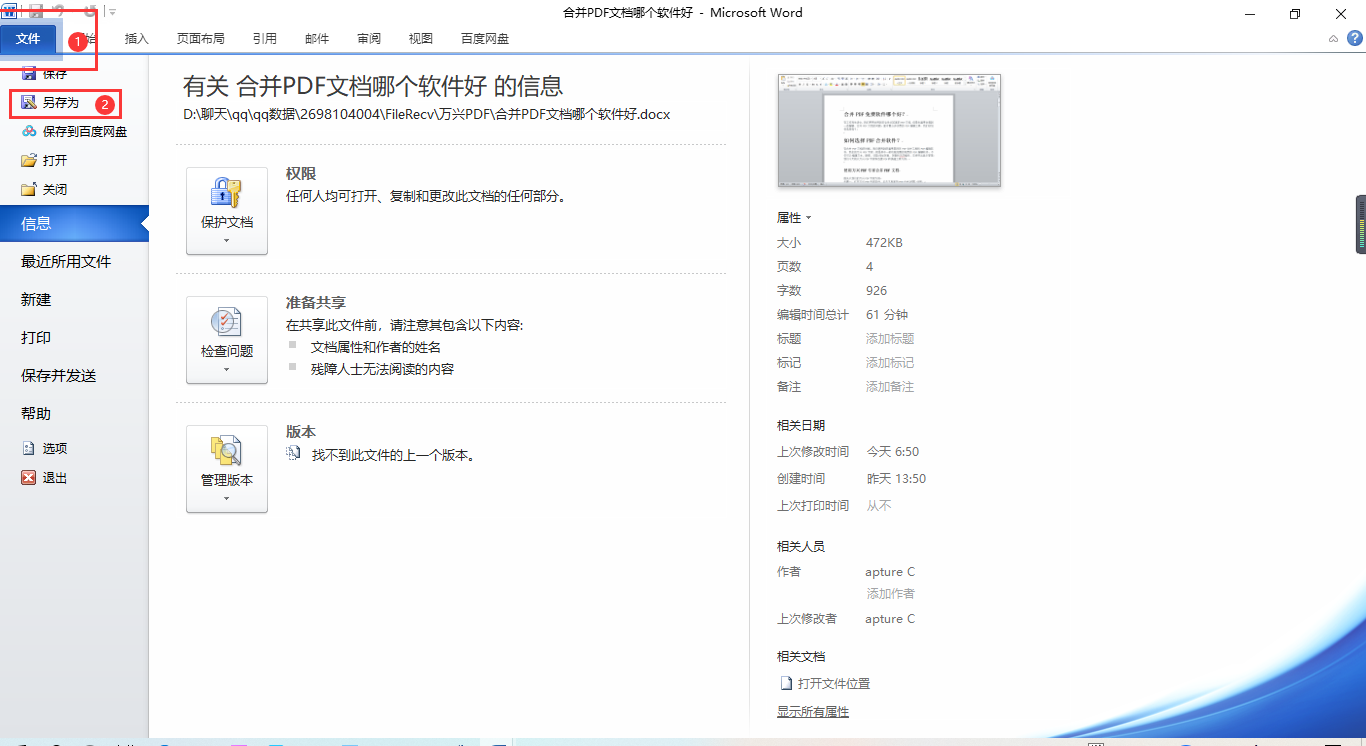
步骤三:单击另存为之后,就可以选择文档的保存方式了,选择以PDF格式保存,这样就转化成PDF了。
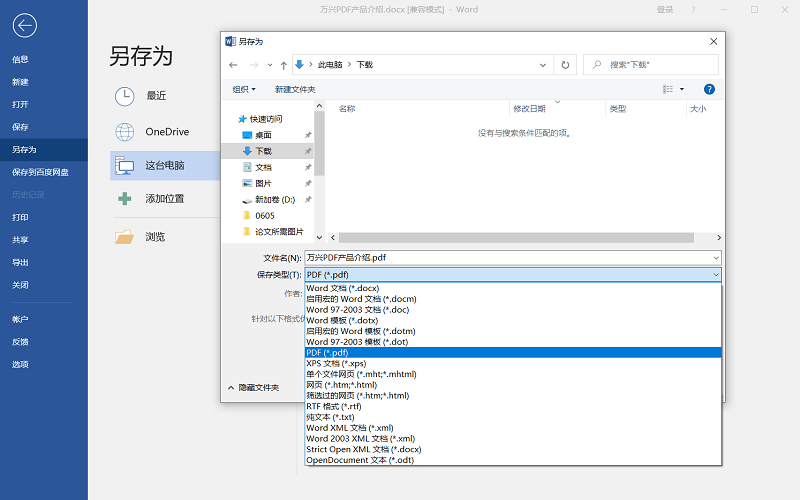
方法二:用万兴PDF对Word进行一站式转化
步骤一:打开万兴PDF,选择主界面上的PDF创建功能,然后就会出现弹框,找到需要转化成PDF文档的文件
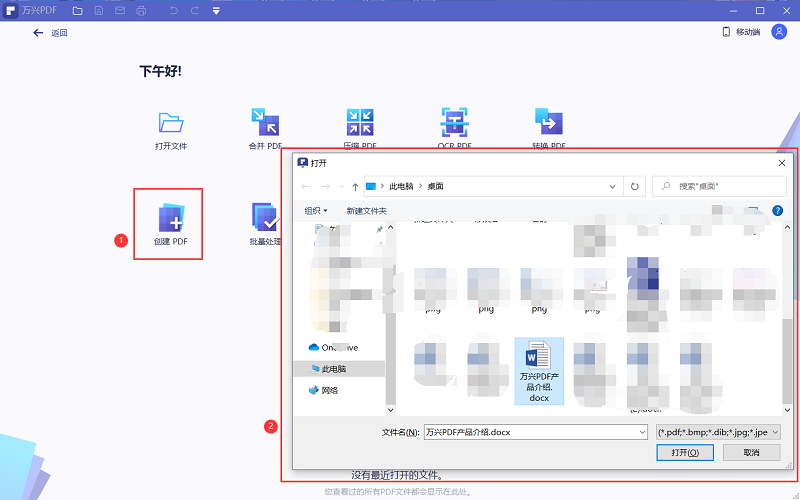
步骤二:单击打开,然后Word就直接转化为PDF了,是很方便的。
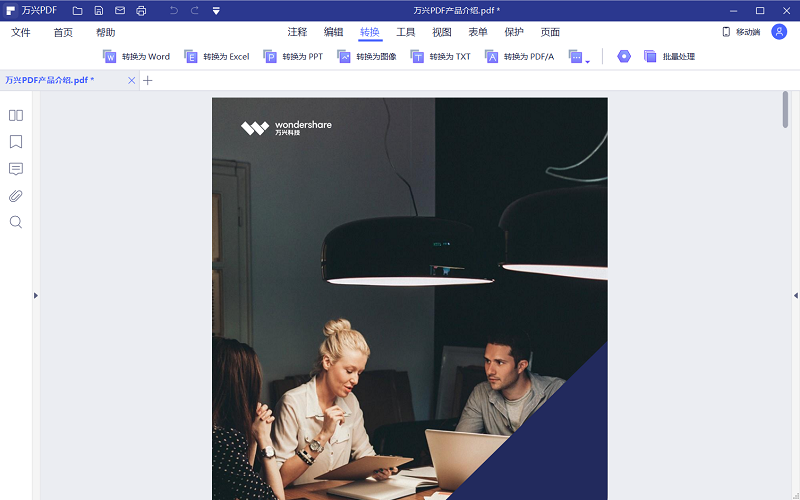
目前PDF文档使用越来越多,但由于转化和编辑相对比较复杂,我们经常先用Word文档编辑好之后再转换成PDF格式,但这样只适合与单个文件的使用,如果多个文件需要转化为PDF的话,操作上就会比较麻烦,那么是否有快速批量处理的方法呢?
当然方法是存在的,就是使用我们的万兴PDF进行一站式操作。
Word转PDF的批量处理
步骤一:打开万兴PDF,进入PDF创建面板之后,利用键盘上的ctrl键连续单击,选择你所想要转化的Word文档
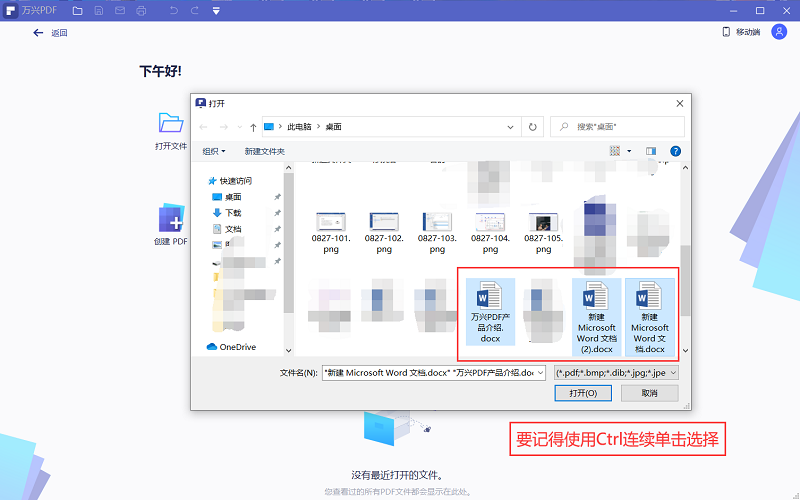
步骤二:然后单击打开,马上就可以看见由Word批量转化的PDF文档了

当然了,如果您把Word转化为PDF之后还想对PDF进行编辑等一系列操作,那么,万兴PDF您值得拥有。
它可以针对 PDF 文档的全功能编辑工具,它能够进行 PDF 编辑、PDF 格式转换、文档中图片 OCR 文字识别、批注、签名、密码保护、数字签名等功能,并且可以实现非常受欢迎的 PDF 转 Word 功能。拥有 WindoWs、macOS、iOS、Android 四大平台客户端。关键是容易上手,便于操作。


